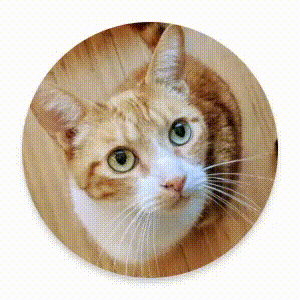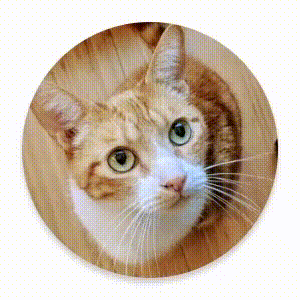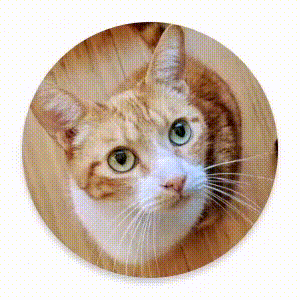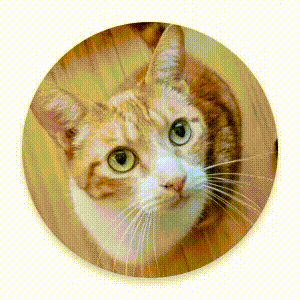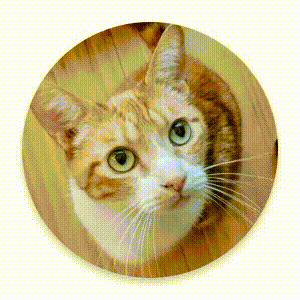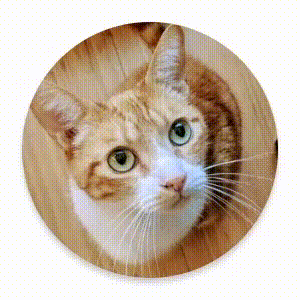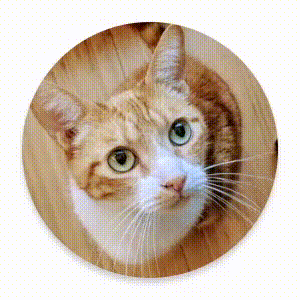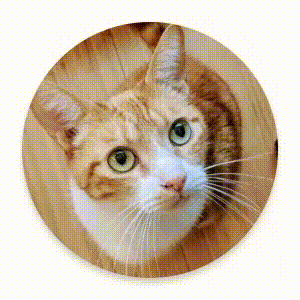O Compose vem com elementos combináveis e modificadores integrados para lidar com casos de uso comuns de animação.
Elementos combináveis animados integrados
O Compose oferece vários elementos combináveis que animam a aparência, o desaparecimento e as mudanças de layout do conteúdo.
Animar aparecimento e desaparecimento
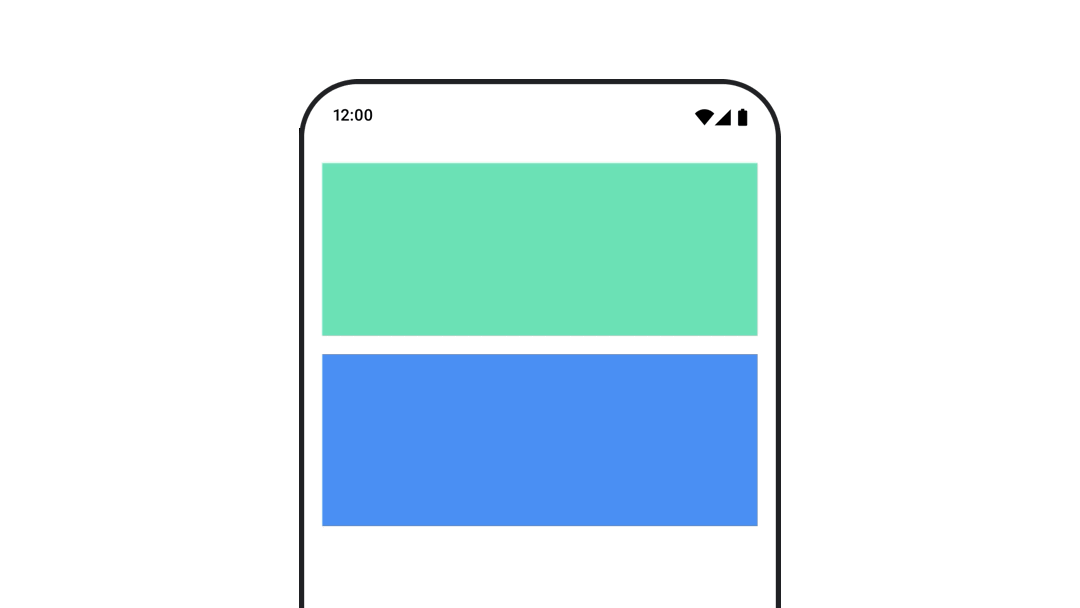
A função
AnimatedVisibility
que pode ser composta anima o aparecimento e desaparecimento de conteúdo.
var visible by remember { mutableStateOf(true) } // Animated visibility will eventually remove the item from the composition once the animation has finished. AnimatedVisibility(visible) { // your composable here // ... }
Por padrão, o aparecimento do conteúdo ocorre com esmaecimento e expansão e o desaparecimento
com esmaecimento e encolhimento. Personalize essa transição especificando objetos
EnterTransition e ExitTransition.
var visible by remember { mutableStateOf(true) } val density = LocalDensity.current AnimatedVisibility( visible = visible, enter = slideInVertically { // Slide in from 40 dp from the top. with(density) { -40.dp.roundToPx() } } + expandVertically( // Expand from the top. expandFrom = Alignment.Top ) + fadeIn( // Fade in with the initial alpha of 0.3f. initialAlpha = 0.3f ), exit = slideOutVertically() + shrinkVertically() + fadeOut() ) { Text( "Hello", Modifier .fillMaxWidth() .height(200.dp) ) }
Como mostrado no exemplo anterior, é possível combinar vários objetos EnterTransition
ou ExitTransition com um operador +, sendo que cada um aceita parâmetros opcionais
para personalizar o comportamento. Consulte as páginas de referência para mais informações.
Exemplos de transição de entrada e saída
A função de composição AnimatedVisibility também oferece uma variante que recebe um argumento
MutableTransitionState. Isso permite que você acione uma animação assim que
o elemento combinável AnimatedVisibility for adicionado à árvore de composição. Também é
útil para observar o estado da animação.
// Create a MutableTransitionState<Boolean> for the AnimatedVisibility. val state = remember { MutableTransitionState(false).apply { // Start the animation immediately. targetState = true } } Column { AnimatedVisibility(visibleState = state) { Text(text = "Hello, world!") } // Use the MutableTransitionState to know the current animation state // of the AnimatedVisibility. Text( text = when { state.isIdle && state.currentState -> "Visible" !state.isIdle && state.currentState -> "Disappearing" state.isIdle && !state.currentState -> "Invisible" else -> "Appearing" } ) }
Animar a entrada e a saída de filhas
O conteúdo em AnimatedVisibility (animações filhas diretas ou indiretas) pode usar o modificador
animateEnterExit
para especificar um comportamento de animação diferente para cada uma delas. O efeito
visual de cada uma dessas filhas é uma combinação das animações especificadas
na função AnimatedVisibility e nas animações
de entrada e saída das próprias filhas.
var visible by remember { mutableStateOf(true) } AnimatedVisibility( visible = visible, enter = fadeIn(), exit = fadeOut() ) { // Fade in/out the background and the foreground. Box( Modifier .fillMaxSize() .background(Color.DarkGray) ) { Box( Modifier .align(Alignment.Center) .animateEnterExit( // Slide in/out the inner box. enter = slideInVertically(), exit = slideOutVertically() ) .sizeIn(minWidth = 256.dp, minHeight = 64.dp) .background(Color.Red) ) { // Content of the notification… } } }
Em alguns casos, pode ser necessário fazer com que AnimatedVisibility não aplique animações
para que cada filha possa ter animações diferentes usando
animateEnterExit. Para fazer isso, especifique EnterTransition.None e
ExitTransition.None na função AnimatedVisibility que pode ser composta.
Adicionar uma animação personalizada
Se você quiser adicionar efeitos de animação personalizados, além das animações de entrada e saída
integradas, acesse a instância Transition usando a propriedade transition
dentro da lambda de conteúdo da AnimatedVisibility. Todos os estados
de animação adicionados à instância de transição serão executados simultaneamente com as animações
de entrada e saída de AnimatedVisibility. A AnimatedVisibility aguarda até que
todas as animações em Transition tenham terminado antes de remover o conteúdo.
A AnimatedVisibility não consegue considerar animações de saída criadas de forma
independente da Transition, como o uso de
animate*AsState. Por isso, é possível que o elemento combinável do conteúdo seja removido antes do fim da transição.
var visible by remember { mutableStateOf(true) } AnimatedVisibility( visible = visible, enter = fadeIn(), exit = fadeOut() ) { // this: AnimatedVisibilityScope // Use AnimatedVisibilityScope#transition to add a custom animation // to the AnimatedVisibility. val background by transition.animateColor(label = "color") { state -> if (state == EnterExitState.Visible) Color.Blue else Color.Gray } Box( modifier = Modifier .size(128.dp) .background(background) ) }
Para saber mais sobre como usar Transition para gerenciar animações, consulte Animar
várias propriedades simultaneamente com uma transição.
Animar com base no estado de destino
O elemento AnimatedContent
combinável anima o conteúdo de acordo com um
estado de destino.
Row { var count by remember { mutableIntStateOf(0) } Button(onClick = { count++ }) { Text("Add") } AnimatedContent( targetState = count, label = "animated content" ) { targetCount -> // Make sure to use `targetCount`, not `count`. Text(text = "Count: $targetCount") } }
Por padrão, o conteúdo inicial esmaece e o conteúdo de destino aparece gradualmente.
Esse comportamento é chamado de esmaecimento gradual (link em inglês). É
possível personalizar esse comportamento de animação especificando um objeto ContentTransform
para o parâmetro transitionSpec. É possível criar uma
instância de ContentTransform combinando um
objeto EnterTransition
com um objeto ExitTransition
usando a função de infixo with. Aplique uma SizeTransform
ao objeto ContentTransform anexando a função de infixo
using.
AnimatedContent( targetState = count, transitionSpec = { // Compare the incoming number with the previous number. if (targetState > initialState) { // If the target number is larger, it slides up and fades in // while the initial (smaller) number slides up and fades out. slideInVertically { height -> height } + fadeIn() togetherWith slideOutVertically { height -> -height } + fadeOut() } else { // If the target number is smaller, it slides down and fades in // while the initial number slides down and fades out. slideInVertically { height -> -height } + fadeIn() togetherWith slideOutVertically { height -> height } + fadeOut() }.using( // Disable clipping since the faded slide-in/out should // be displayed out of bounds. SizeTransform(clip = false) ) }, label = "animated content" ) { targetCount -> Text(text = "$targetCount") }
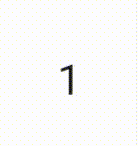
EnterTransition define como o conteúdo de destino aparecerá e
ExitTransition define como o conteúdo inicial desaparecerá. Além de
todas as funções de EnterTransition e ExitTransition disponíveis para
AnimatedVisibility, AnimatedContent oferece slideIntoContainer
e slideOutOfContainer.
Essas são alternativas convenientes a slideInHorizontally/Vertically e
slideOutHorizontally/Vertically, que calculam a distância do deslizamento com base
nos tamanhos do conteúdo inicial e do conteúdo de destino do
AnimatedContent.
SizeTransform define como o
tamanho será animado entre o conteúdo inicial e de destino. Ao criar
a animação, você tem acesso ao tamanho inicial e ao tamanho
de destino. SizeTransform também controla se o conteúdo precisa ser cortado
para o tamanho do componente durante as animações.
var expanded by remember { mutableStateOf(false) } Surface( color = MaterialTheme.colorScheme.primary, onClick = { expanded = !expanded } ) { AnimatedContent( targetState = expanded, transitionSpec = { fadeIn(animationSpec = tween(150, 150)) togetherWith fadeOut(animationSpec = tween(150)) using SizeTransform { initialSize, targetSize -> if (targetState) { keyframes { // Expand horizontally first. IntSize(targetSize.width, initialSize.height) at 150 durationMillis = 300 } } else { keyframes { // Shrink vertically first. IntSize(initialSize.width, targetSize.height) at 150 durationMillis = 300 } } } }, label = "size transform" ) { targetExpanded -> if (targetExpanded) { Expanded() } else { ContentIcon() } } }
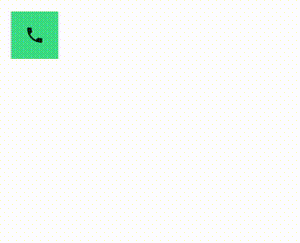
Animar transições de entrada e saída de filhos
Assim como AnimatedVisibility, o modificador animateEnterExit
está disponível dentro da lambda de conteúdo de AnimatedContent. Use esse
modificador para aplicar o EnterAnimation e o ExitAnimation a cada um dos filhos diretos ou indiretos
separadamente.
Adicionar uma animação personalizada
Assim como AnimatedVisibility, o campo transition está disponível dentro da
lambda de conteúdo de AnimatedContent. Use esse campo para criar um efeito de animação
personalizado que será executado simultaneamente com a transição AnimatedContent. Consulte
updateTransition para saber mais.
Animar entre dois layouts
O Crossfade é animado entre dois layouts com uma animação de fading cruzado. Ao alternar
o valor transmitido para o parâmetro current, o conteúdo muda com uma
animação de fading cruzado.
var currentPage by remember { mutableStateOf("A") } Crossfade(targetState = currentPage, label = "cross fade") { screen -> when (screen) { "A" -> Text("Page A") "B" -> Text("Page B") } }
Modificadores de animação integrados
O Compose oferece modificadores para animar mudanças específicas diretamente em elementos combináveis.
Animar mudanças no tamanho de elementos combináveis
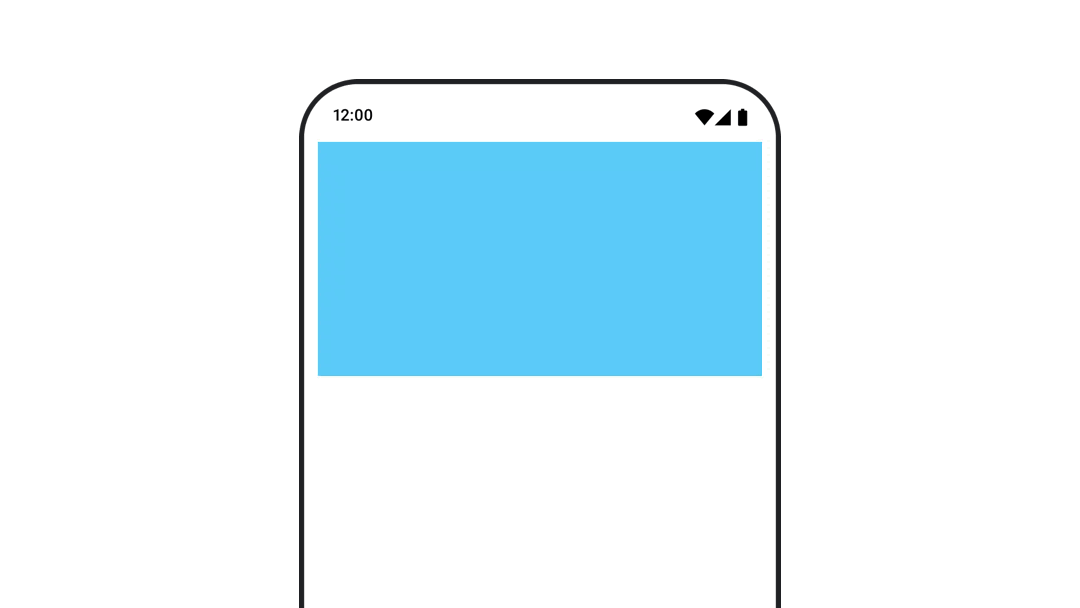
O modificador animateContentSize anima uma mudança de tamanho.
var expanded by remember { mutableStateOf(false) } Box( modifier = Modifier .background(colorBlue) .animateContentSize() .height(if (expanded) 400.dp else 200.dp) .fillMaxWidth() .clickable( interactionSource = remember { MutableInteractionSource() }, indication = null ) { expanded = !expanded } ) { }
Animações de itens de lista
Se você quiser animar a reordenação dos itens em uma lista ou grade lenta, consulte a documentação de animação de itens de layout lento.
Recomendados para você
- Observação: o texto do link aparece quando o JavaScript está desativado.
- Animações com base no valor
- Animações no Compose
- Suporte a ferramentas de animação {:#tooling}